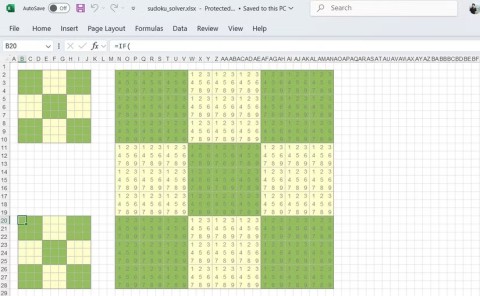Hoe je #SPILL! kunt oplossen in Microsoft Excel

Fout #SPILL! in Excel komt veel voor en is vrij eenvoudig op te lossen. Zo los je #SPILL op! fout. eenvoudig in Excel.
Filteren en zoeken in Excel is geen eenvoudige taak. Regex-functies brengen daar verandering in. Nu kunt u precies opgeven wat u nodig hebt: complexe patronen, gedeeltelijke overeenkomsten of gestructureerde gegevensextractie, zonder dat u daar moeite voor hoeft te doen.
Inhoudsopgave
Regex is een type patroon dat wordt gebruikt om in een tekst of tekenreeks naar overeenkomsten te zoeken. Heb je je ooit afgevraagd hoe websites je kunnen vertellen dat de e-mailsjabloon die je op de inlogpagina hebt ingevoerd, ongeldig is? Hier ziet u een voorbeeld van een regex-patroon met een e-mailhandtekening in actie.
Reguliere expressies zijn niet uniek voor Excel. Ze zijn beschikbaar in veel teksteditors, programmeertalen, opdrachtregelprogramma's, IDE's en zelfs in Excel's concurrent Google Sheets .
Regex lijkt misschien ingewikkeld en dat is het ook als u het optimaal wilt benutten. U hoeft echter geen programmeur te zijn om het effectief te gebruiken. In sommige gevallen is het al voldoende als u weet hoe u een aantal basissymbolen en -patronen moet gebruiken. Deze gids zal zo eenvoudig mogelijk worden gehouden, zodat u er meteen mee aan de slag kunt.
In deze handleiding worden de volgende symbolen gebruikt:
|
Symbool |
Beschrijven |
|---|---|
|
- |
Geef het tekenbereik tussen haakjes op. |
|
^ |
Komt overeen met het begin van een tekenreeks. |
|
$ |
Komt overeen met het einde van een string. |
|
. |
Komt overeen met elk teken, behalve een nieuwe regel. |
|
* |
Komt overeen met nul of meer voorafgaande tekens. |
|
+ |
Komt overeen met het/de vorige teken(s). |
|
() |
Groepeer overeenkomende tekens tot één. |
|
[] |
Komt overeen met elk teken binnen de haakjes. |
|
[^] |
Komt overeen met elk teken dat niet tussen haakjes staat. |
|
{N} |
Komt exact overeen met n exemplaren van het vorige teken. |
|
{N,} |
Komt overeen met n of meer exemplaren van het vorige teken |
Eenvoudige reguliere-expressiepatronen die u met behulp van deze symbolen kunt bouwen, zijn onder andere:
|
Regex-patroon |
Beschrijven |
|---|---|
|
[0-9] |
Komt overeen met een cijfer van 0 tot en met 9 |
|
[a-zA-z0-9] |
Dit is een reeks overeenkomsten die overeenkomen met één enkel teken, van kleine letters a tot en met z, hoofdletters A tot en met Z en 0 tot en met 9. |
|
^pro |
Komt overeen met elke tekenreeks die begint met pro . |
|
[^$] |
Komt overeen met elk teken behalve $ . |
|
(kind) |
Subgroepmonster . |
|
een{3,} |
Komt overeen met 3 of meer instanties van het deel na a (bijvoorbeeld a , aa of aaa ). |
Regex-functies zijn vooraf gedefinieerde Excel-formules waarmee u een patroon kunt definiëren voor het zoeken en bewerken van tekstreeksen. Er zijn momenteel 3 regex-functies. We zullen zien hoe we ze afzonderlijk en in combinatie met andere functies kunnen gebruiken.
De eerste functie die we zullen bekijken is REGEXTEST. Deze functie neemt een tekstreeks die u wilt gebruiken voor de zoekopdracht en een regex-patroon. Vervolgens wordt het laatste patroon gebruikt om overeenkomsten in het eerste patroon te vinden. De functie retourneert True of False.
De syntaxis van de functie REGEXTEST is als volgt:
REGEXTEST(string_to_search, regex_pattern_to_use, [case_senstivity])De eerste twee parameters, string_to_search en regex_pattern_to_use, spreken voor zich. De parameter [case_sensitivity] is optioneel. Alles wat tussen vierkante haken staat in de Excel-syntaxis is optioneel. Hiermee wordt aangegeven of de zoekopdracht hoofdlettergevoelig (0) of niet-hoofdlettergevoelig (1) moet zijn. Standaard is hoofdlettergevoelig.
In het voorbeeld wordt REGEXTEST gebruikt om te controleren of de gebruiker een geldig e-mailadres heeft ingevoerd, met behulp van de volgende formule:
REGEXTEST(B3, "^[a-zA-Z0-9._%+-]+@[a-zA-Z0-9.-]+\\.[a-zA-Z]{2,}$")Hier zoeken we in cel B3 om te zien of deze een e-mailadres bevat, met behulp van het onderstaande reguliere-expressiepatroon:
^[a-zA-Z0-9._%+-]+@[a-zA-Z0-9.-]+\.[a-zA-Z]{2,}$Als u de formule in cel C3 zet en [email protected] in cel B3 invoert, zal de formule True retourneren omdat deze overeenkomt met de e-mailhandtekening.
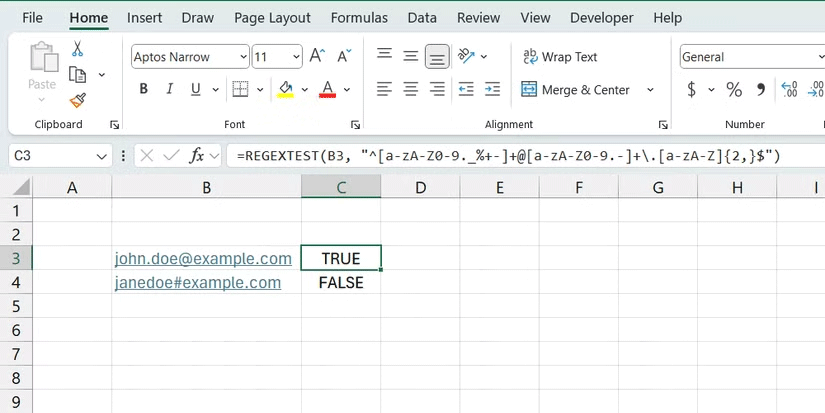
Laten we nu eens naar de functie REXEXEXTRACT kijken. Deze functie retourneert een subtekenreeks (deel van een tekenreeks) die overeenkomt met het opgegeven regex-patroon.
De syntaxis van de functie REXEXEXTRACT is als volgt:
REGEXEXTRACT(string_to_search, regex_pattern_to_use, [return_mode], [case_senstivity])Laten we verdergaan met het e-mailvoorbeeld en een formule toevoegen aan cel B4 om de gebruikersnaam uit het e-mailgedeelte te extraheren.
De formule ziet er dan als volgt uit:
=REGEXEXTRACT(B3, "([^@]+)")In deze formule halen we alles vóór het @ -symbool uit het e-mailadres dat in B3 is ingevoerd.
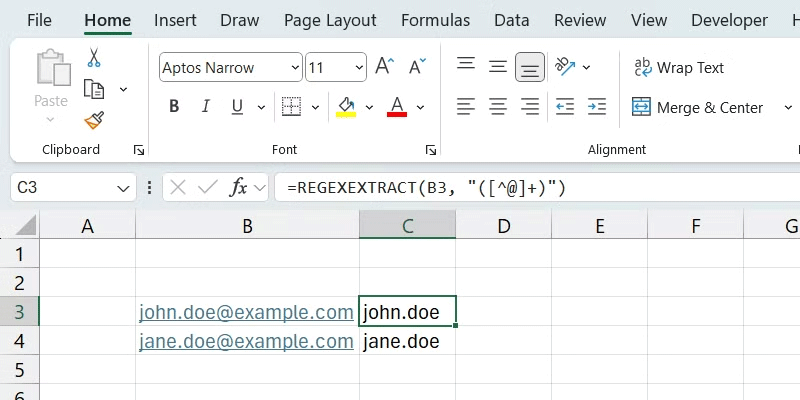
De laatste regex-functie die we zullen bekijken is REGEXREPLACE. Deze functie is vergelijkbaar met de VERVANGEN-functie van Excel, maar ondersteunt ook RegEx. Hierbij wordt de tekstreeks die u wilt wijzigen gecontroleerd en of er subreeksen zijn die overeenkomen met het gedefinieerde regex-patroon. Als de tekenreeks wordt gevonden, wordt deze vervangen door de opgegeven vervangende tekenreeks.
De syntaxis van de REGEXREPLACE-functie is als volgt:
REGEXREPLACE(string_to_modify, regex_pattern_to_use, replacement_string, [number_of_occurrences], [case_senstivity])Dit zijn de belangrijke parameters waar u bij deze functie op moet letten:
Hier is een voorbeeld van hoe u de functie kunt gebruiken om het gebruikersnaamgedeelte van een e-mail te vervangen door een andere tekstreeks:
=REGEXREPLACE(B3, "^[^@]+", "jane.doe")De waarde van B3 is [email protected] en nadat we de bovenstaande formule in cel C3 invoeren, zal deze [email protected] retourneren.
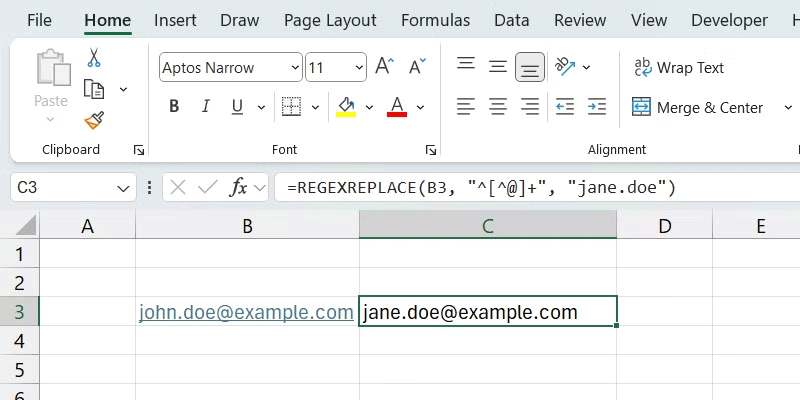
U kunt regex-functies ook combineren met andere functies in Excel. U kunt bijvoorbeeld de functie REGEXT.TOETS combineren met de ALS-instructie van Excel en passende berichten weergeven op basis van de resultaten.
Hier is een voorbeeldformule:
=IF(REGEXTEST(B3, "^[a-zA-Z0-9._%+-]+@[a-zA-Z0-9.-]+\\.[a-zA-Z]{2,}$"), "This is a valid email address!", "The email address is invalid!")Deze formule gebruikt een ALS-instructie om te controleren of het in cel B6 ingevoerde e-mailadres geldig is en geeft vervolgens Dit is een geldig e-mailadres! weer. indien WAAR of Het e-mailadres is ongeldig! indien ONWAAR . Bovendien kunt u deze formule combineren met de functie VIND.ALLES om snel gegevens in Excel te vinden.
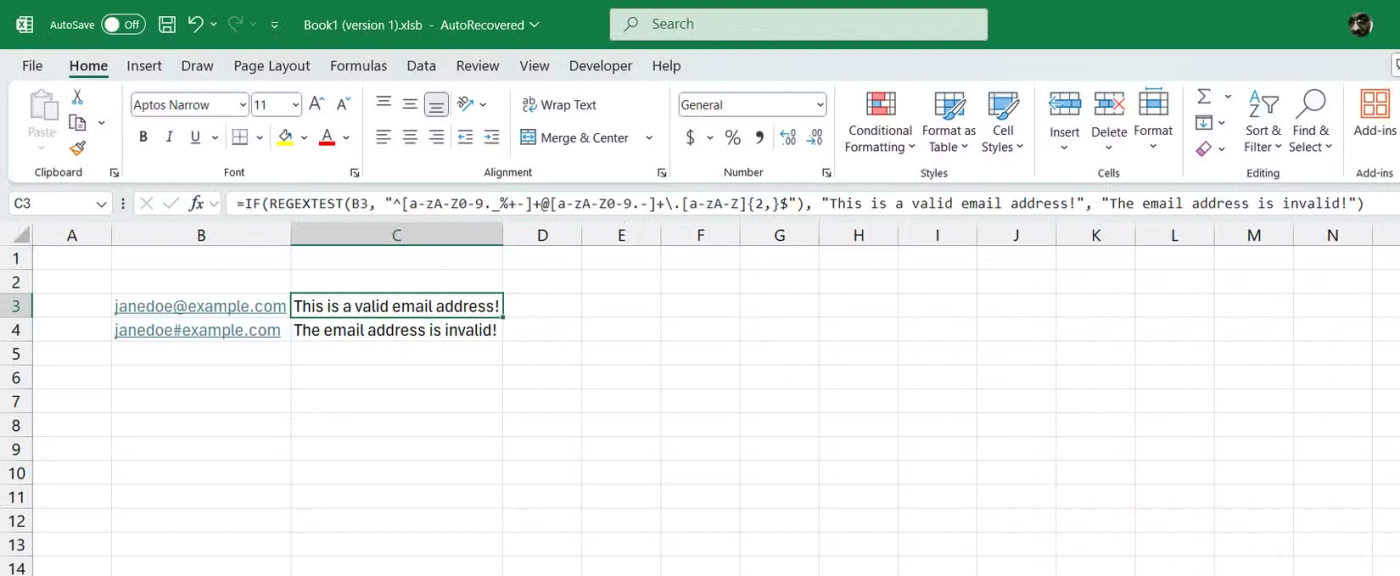
Dit is een goede manier om aan de slag te gaan met RegEx in Excel. De toepassingsmogelijkheden en mogelijkheden worden alleen beperkt door uw verbeelding.
Fout #SPILL! in Excel komt veel voor en is vrij eenvoudig op te lossen. Zo los je #SPILL op! fout. eenvoudig in Excel.
Als u regelmatig met datasets in Excel werkt, weet u hoe belangrijk het is om snel de informatie te kunnen vinden die u nodig hebt.
De hoeveelheid gegevens kan overweldigend zijn, maar met de CORRELATIE-functie van Excel kunt u ruis elimineren. Het berekenen van correlatiecoëfficiënten is het geheime wapen om verborgen trends te ontdekken en slimmere beslissingen te nemen.
De IF-instructie is een veelgebruikte logische functie in Excel. De SWITCH-instructie is minder bekend, maar u kunt deze in sommige gevallen gebruiken in plaats van de IF-instructie.
Op het eerste gezicht lijken Excel-selectievakjes een heel eenvoudige functie. Dat is waarschijnlijk de reden dat ze vaak over het hoofd worden gezien.
Veel mensen hebben veel verschillende projectmanagementtools geprobeerd, maar komen toch steeds weer terug bij Excel voor hun projectmanagement. Hoewel het misschien niet voor iedereen geschikt is, is het een eenvoudige en toch effectieve oplossing die je al kent.
Als u de formules onder de knie hebt, zijn de sneltoetsen in Excel veel sneller en handiger. Sluit u aan bij WebTech360 en verzamel in het onderstaande overzicht waardevolle Excel-snelkoppelingen.
De somfunctie bij het filteren van gegevens is erg belangrijk voor Microsoft Excel-gebruikers. In dit artikel wordt samengevat hoe u totalen in Excel kunt filteren en berekenen met behulp van Subtotaal.
Met Airtable kunt u eenvoudig relationele databases maken en delen. Exporteer uw Airtable-gegevens naar Google Sheets of Excel om te profiteren van de voordelen van geavanceerde grafieken en datavisualisatie.
Benieuwd hoe ChatGPT uw Excel-ervaring kan verbeteren? Bekijk dan hieronder de tips voor het gebruik van ChatGPT in Excel.
De meeste mensen gebruiken Excel alleen om gegevens te ordenen, maar de veelzijdigheid ervan reikt veel verder dan spreadsheets.
Als u niet weet hoe u een stamboom vanaf nul kunt maken, kunnen deze Microsoft Word- en Excel-sjablonen u helpen.
Een tijdlang lokte Google Sheets mensen weg van Excel. Maar velen zijn teruggekomen toen ze beseften dat Google Sheets lang niet zo goed is als Excel.
Met de functie TREND kunt u trends in Excel berekenen en visualiseren. Hier leest u hoe u de TREND-functie in Microsoft Excel gebruikt.
Leer hoe u stippellijnen in Excel kunt verwijderen met eenvoudige stappen en handige tips.
In dit artikel leggen we je uit hoe je weer toegang krijgt tot je harde schijf als deze kapot is. Laten we het artikel volgen!
Op het eerste gezicht lijken AirPods op alle andere echt draadloze oordopjes. Maar dat veranderde allemaal toen een paar onbekende functies werden ontdekt.
Apple heeft iOS 26 geïntroduceerd: een grote update met een gloednieuw matglasontwerp, slimmere ervaringen en verbeteringen aan bekende apps.
Studenten hebben een specifiek type laptop nodig voor hun studie. Deze moet niet alleen krachtig genoeg zijn om goed te presteren in hun studierichting, maar ook compact en licht genoeg om de hele dag mee te nemen.
Het toevoegen van een printer aan Windows 10 is eenvoudig, hoewel het proces voor bekabelde apparaten anders is dan voor draadloze apparaten.
Zoals u weet, is RAM een zeer belangrijk hardwareonderdeel van een computer. Het fungeert als geheugen voor de verwerking van gegevens en is de factor die de snelheid van een laptop of pc bepaalt. In het onderstaande artikel laat WebTech360 u zien hoe u met behulp van software in Windows RAM-fouten kunt opsporen.
Smart-tv's hebben de wereld veroverd. Dankzij zoveel geweldige functies en internetverbinding heeft technologie de manier waarop we televisiekijken veranderd.
Koelkasten zijn vertrouwde apparaten in huishoudens. Koelkasten hebben meestal twee compartimenten. Het koelvak is ruim en heeft verlichting die automatisch aangaat wanneer de gebruiker het vak opent. Het vriesvak is smal en heeft geen verlichting.
Wi-Fi-netwerken worden niet alleen beïnvloed door routers, bandbreedte en interferentie, maar er zijn een aantal slimme manieren om uw netwerk te versterken.
Als u terug wilt naar de stabiele iOS 16 op uw telefoon, vindt u hier de basisgids voor het verwijderen van iOS 17 en downgraden van iOS 17 naar 16.
Yoghurt is een heerlijk voedingsmiddel. Is het goed om elke dag yoghurt te eten? Hoe verandert je lichaam als je elke dag yoghurt eet? Laten we het samen ontdekken!
In dit artikel worden de meest voedzame rijstsoorten besproken en hoe u de gezondheidsvoordelen van de rijst die u kiest, optimaal kunt benutten.
Een slaapschema en bedtijdroutine opstellen, uw wekker verzetten en uw dieet aanpassen zijn enkele maatregelen die u kunnen helpen om beter te slapen en 's ochtends op tijd wakker te worden.
Huren alstublieft! Landlord Sim is een simulatiespel voor mobiel op iOS en Android. Je speelt als verhuurder van een appartementencomplex en begint met het verhuren van een appartement. Je doel is om het interieur van je appartement te verbeteren en het gereed te maken voor huurders.
Ontvang de Roblox-gamecode voor Bathroom Tower Defense en wissel deze in voor geweldige beloningen. Ze helpen je bij het upgraden of ontgrendelen van torens met hogere schade.